

YouTubeに投稿される動画って以前に比べて長時間のものが増えてきているよね。そうなるとどうしても「時間が無いから見たい動画が全部見れない」なんて悩みも出て来ると思う。
そんな時に便利なのが倍速再生です。
📝 最新情報: 2025年1月からYouTube Premium会員向けに、スマホアプリで最大4倍速(3倍速も含む)再生ができるようになりました。

なお、「もっと早い速度で視聴したい」という方に向けて、今回は3倍速以上で動画を視聴する方法も紹介しているからぜひ確認してみてね。
プレミアム会員限定 公式アプリで0.25倍から最大4倍まで、0.05倍刻み

YouTubeで「3倍速再生」ができるようになったのは、2025年1月22日からです。これは、YouTube Premium会員向けに提供された新しい実験的機能「きめ細かい速度コントロール」によるものです。
この機能によって、再生速度を0.25倍から最大4倍まで、0.05倍刻みで自由に調整できるようになりました。
対象はAndroid版とiOS版のYouTubeアプリのみで、ウェブ版(PCブラウザなど)では使えません。
この新しい速度調整は、例えば長時間の作業動画やタイムラプス映像など、音声を重視しない動画を見るときに特に便利ですが、3倍速以上にすると音声の聞き取りが難しくなる場合もあるので注意が必要です。
無課金ユーザーはYouTube公式アプリで0.25倍速~2倍速対応
通常の無料ユーザーの場合は、従来どおり最大2倍速までしか選べません。ただし、公式アプリ以外であれば、3倍速などにする方法があります。詳しくは後述します。
まずはさっそくYouTube内の動画の再生速度を変更する方法をチェックしていきましょう。

スマホから設定するパターンとPCから設定する2パターンを紹介するわ。
スマホ版YouTubeアプリの動画再生速度変更(0.25倍~2倍速対応)
まず最初は、スマホ版YouTubeの再生速度の変更方法を解説しますね。
YouTube公式アプリを開いたら、再生速度を変更したい動画をタップします。
再生ページが表示されたら画面を1度タップして右上のメニューを選択してください。
すると各項目が表示されるので「再生速度」をタップしましょう。
0.25倍速~2倍速の範囲で再生速度を変更する事が可能です。

公式アプリの場合だと再生速度を変更しても、違う動画を見る際やアプリを終了すると再生速度が標準に戻るわ。
PCでYouTube動画再生速度変更(0.25倍~2倍速対応)
PC版YouTubeで倍速再生する場合は、こちらの項目を参考にしてください。
動画を開いたらプレイヤー下部の「設定(歯車マーク)」をクリックします。
するとメニューが開くので「再生速度」をクリックしましょう。
後はお好みの再生速度をクリックすれば適用されます。
他のアプリや機能を使って倍速再生する方法
Google Chrome「SmaSurf」拡張機能(0.25倍~4倍速対応)
PCだとブラウザの拡張機能にて最大4倍速まで再生速度を変更する事が可能になります。
ここではGoogle Chromeの「SmaSurf」という無料アドオンを利用します。
chromeウェブストアにアクセスし、SmaSurfの概要ページを開きましょう。
「chromeに追加」をクリックし、SmaSurfをブラウザに適用させます。
SmaSurfを追加した状態で再びYouTubeにアクセスすると画面右下にSmaSurfの設定タブが表示されるので、そちらのタブをクリックし「再生速度コントローラーを拡張する」にチェックを入れましょう。
以上の準備が整った状態で、再び動画プレイヤーの速度設定を見てみると「3倍速・3.5倍速・4倍速」が追加されている事が分かります。

普段からPCメインでYouTubeを視聴する方は、この拡張機能を使ってみてね。
ブラウザでYouTube再生速度変更(0.25倍~2倍速対応)
Safari・GoogleChrome等のブラウザからYouTubeを閲覧する際も、再生速度の変更方法はほぼ同じです。
YouTubeにアクセスし、動画を開いたら画面右上のメニューをタップします。
メニューが開いたら「再生設定」をタップしてください。
この「速度」という項目を見ると標準に設定されていますね。「標準」をタップすると速度変更メニューが表示されます。
公式アプリと変わらず設定できるのは「0.25倍~2倍」の7段階になります。
アプリ版と異なる点は、別の動画に移動したり、ブラウザを終了しても再生速度が引き継がれるということ。2倍速で視聴すると他の動画でも2倍速の設定が適用されます。
標準設定に戻したい場合は、再び上記の手順を行ってください。
VLC for Androidを利用する(0.25倍速~4倍速対応)
YouTube公式アプリは2倍速が上限なので、3倍速以上で再生したい場合はサードパーティ製のアプリを利用する必要があります。
※残念ながらiOS端末では2倍速以上に対応しているアプリがありません。
Androidのみ利用できる「VLC for Android」というアプリを利用しましょう。
0.25倍速~4倍速まで対応しています。
まとめ

| 2倍速でYouTubeを視聴する方法 | スマホ・PC共にプレイヤーの設定から 0.25倍~2倍速まで変更可能 |
|---|---|
| 3倍速・4倍速でYouTubeを視聴する方法 | ・スマホは「VLC for Android」を利用 ※Android端末のみ対応 ・PCはGoogle Chromeで拡張機能「SmaSurf」を追加する |

YouTubeの再生速度を変更する方法は以上だよ。基本的にスマホもPCもプレイヤーの設定から0.25倍~2倍速まで簡単に変更できるんだ。

3倍~4倍に変更したい場合はPCならchrome用アドオン「SmaSurf」を使うと良いわ。スマホに関しては現状Androidしか3倍速以上に変更できるサードパーティアプリが用意されていないの。
■もっと詳しく調べる
⇒YouTubeの使い方まとめ










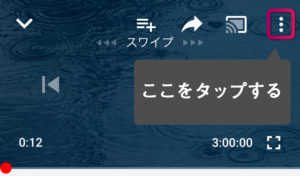
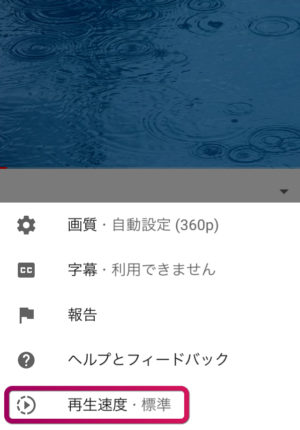
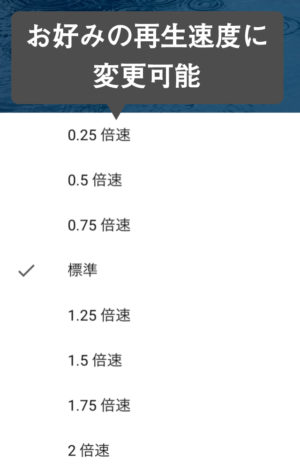
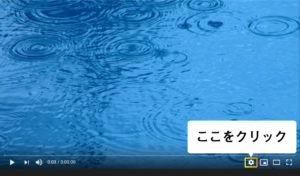
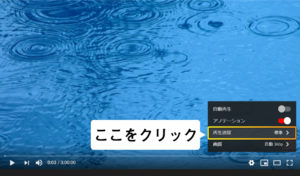

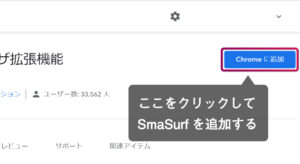
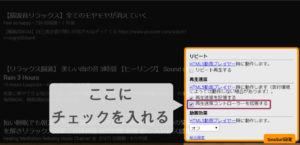

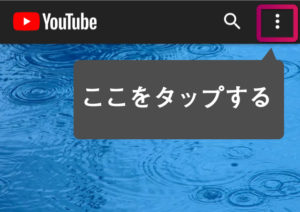
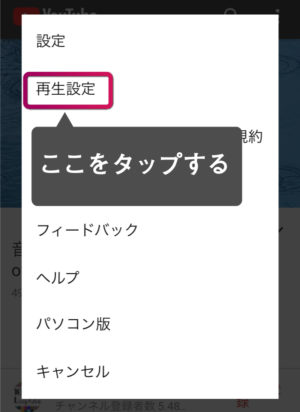
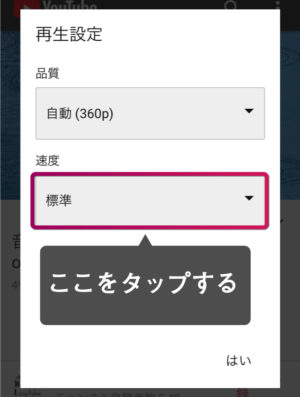
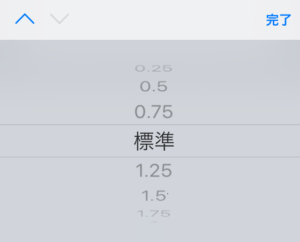













3倍速を標準でつけて欲しい。
てか、全ての動画サイトで倍速再生標準でつけて欲しい。